ClearType 登錄設定
本主題提供 WPF 應用程式所使用的 Microsoft ClearType 登錄設定概觀。
技術概觀
將文字轉譯到顯示裝置的 WPF 應用程式會使用 ClearType 功能來提供增強的閱讀體驗。 ClearType 是由 Microsoft 開發的軟體技術,可改善現有 LCD 上文字的可讀性,例如膝上型電腦螢幕、口袋電腦螢幕和平板監視器。 ClearType 的運作方式是存取 LCD 螢幕每個圖元中的個別垂直色條元素。 如需 ClearType 的詳細資訊,請參閱 ClearType 概觀 。
使用 ClearType 轉譯的文字在各種顯示裝置上檢視時可能會明顯不同。 例如,少數監視器會以藍色、綠色、紅色順序實作色彩等量元素,而不是較常見的紅色、綠色、藍色(RGB) 順序。
使用 ClearType 轉譯的文字,在具有不同色彩敏感度層級的個別檢視時,也可能會明顯不同。 有些人比其他人更能感知色彩的細微差異。
在這些情況下,必須修改 ClearType 功能,才能為每個個人提供最佳的閱讀體驗。
登錄設定
WPF 指定四個用於控制 ClearType 功能的登錄設定:
| 設定 | 描述 |
|---|---|
| ClearType 層級 | 描述 ClearType 色彩清楚的層級。 |
| 色差補正層級 | 說明顯示裝置的像素色彩元件層級。 |
| 像素結構 | 說明顯示裝置的像素排列。 |
| 文字對比層級 | 說明顯示文字的對比層級。 |
這些設定可由外部組態公用程式存取,該公用程式知道如何參考識別的 WPF ClearType 登錄設定。 您也可以使用 Windows 登錄編輯程式直接存取值來建立或修改這些設定。
如果未設定 WPF ClearType 登錄設定(這是預設狀態),WPF 應用程式會查詢 Windows 系統參數資訊,以取得字型平滑設定。
注意
如需列舉顯示裝置名稱的詳細資訊,請參閱 SystemParametersInfo Win32 函式。
ClearType 層級
ClearType 層級可讓您根據個人色彩敏感度和感知來調整文字的轉譯。 對於某些個人而言,使用 ClearType 最高層級的文字轉譯不會產生最佳的閱讀體驗。
ClearType 層級是介於 0 到 100 的整數值。 預設層級為 100,這表示 ClearType 會使用顯示裝置色彩等量元素的最大功能。 不過,ClearType 層級 0 會將文字轉譯為灰階。 藉由設定介於 0 到 100 之間的 ClearType 層級,您可以建立適合個人色彩敏感度的中繼層級。
登錄設定
ClearType 層級的登錄設定位置是對應至特定顯示裝置名稱的個別使用者設定:
HKEY_CURRENT_USER\SOFTWARE\Microsoft\Avalon.Graphics\<displayName>
針對使用者的每個顯示裝置名稱, ClearTypeLevel 會定義 DWORD 值。 下列螢幕擷取畫面顯示 ClearType 層級的登錄編輯程式設定。
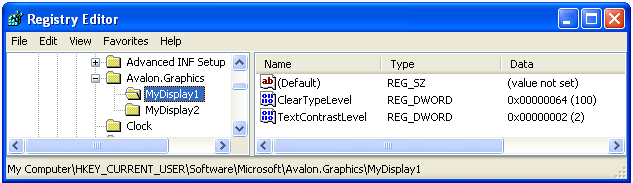
注意
WPF 應用程式會以兩種模式之一呈現文字,且不含 ClearType。 在沒有 ClearType 的情況下轉譯文字時,稱為灰階轉譯。
Gamma 層級
Gamma 層級是指像素值和明亮度之間的非線性關聯性。 Gamma 層級設定應該對應至顯示裝置的實體特性,否則轉譯的輸出可能會失真。 例如,文字可能會顯示太寬或太窄,或色彩邊緣可能會出現在圖像的垂直字幹邊緣。
Gamma 層級是範圍從 1000 到 2200 的整數值。 預設層級為 1900。
登錄設定
Gamma 層級的登錄設定位置是對應到特定顯示裝置名稱的本機電腦設定:
HKEY_LOCAL_MACHINE\SOFTWARE\Microsoft\Avalon.Graphics\<displayName>
針對使用者的每個顯示裝置名稱, GammaLevel 會定義 DWORD 值。 以下的螢幕擷取畫面顯示 Gamma 層級的登錄編輯程式設定。
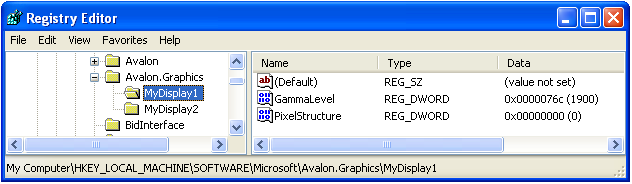
像素結構
像素結構說明構成顯示裝置的像素類型。 像素結構定義有三種類型︰
| 類型 | 值 | Description |
|---|---|---|
| 一般 | 0 | 顯示裝置沒有像素結構。 這表示每種色彩光源都平均分布在像素區域,此即為灰階轉譯。 這是標準顯示裝置運作的方式。 ClearType 永遠不會套用至轉譯的文字。 |
| RGB | 1 | 顯示裝置的像素色帶組成順序如下︰紅色、綠色和藍色。 ClearType 會套用至轉譯的文字。 |
| BGR | 2 | 顯示裝置的像素色帶組成順序如下︰藍色、綠色和紅色。 ClearType 會套用至轉譯的文字。 請注意順序由 RGB 類型反轉的方式。 |
像素結構對應至範圍從 0 到 2 的整數值。 預設層級為 0 表示一般的像素結構。
注意
如需列舉顯示裝置名稱的詳細資訊,請參閱 EnumDisplayDevices Win32 函式。
登錄設定
像素結構的登錄設定位置是對應到特定顯示裝置名稱的本機電腦設定:
HKEY_LOCAL_MACHINE\SOFTWARE\Microsoft\Avalon.Graphics\<displayName>
針對使用者的每個顯示裝置名稱, PixelStructure 會定義 DWORD 值。 以下的螢幕擷取畫面顯示像素結構的登錄編輯程式設定。
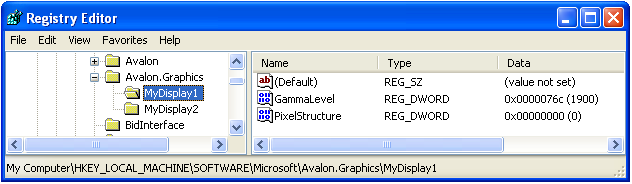
文字對比層級
文字對比層級可讓您根據字符的主體寬度調整文字的轉譯。 文字對比層級是一個範圍從 0 到 6 的整數值,整數值愈大,主體愈寬。 預設層級為 1。
登錄設定
文字對比層級的登錄設定位置是對應到特定顯示裝置名稱的個別使用者設定:
HKEY_CURRENT_USER\Software\Microsoft\Avalon.Graphics\<displayName>
針對使用者的每個顯示裝置名稱, TextContrastLevel 會定義 DWORD 值。 下列螢幕擷取畫面顯示文字對比層級的登錄編輯程式設定。
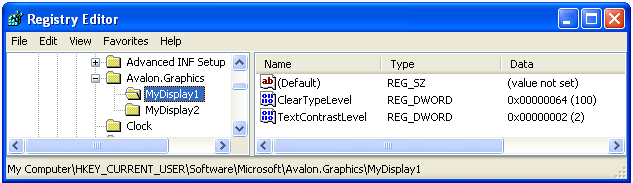
另請參閱
意見反應
即將登場:在 2024 年,我們將逐步淘汰 GitHub 問題作為內容的意見反應機制,並將它取代為新的意見反應系統。 如需詳細資訊,請參閱:https://aka.ms/ContentUserFeedback。
提交並檢視相關的意見反應
